Sur ce thème
Entrée des données
Suivez la procédure ci-dessous pour indiquer la colonne de données à analyser.
- Dans la zone Variable, indiquez une colonne de données numériques collectées à intervalles réguliers et enregistrées par ordre chronologique. Si vos données figurent dans plusieurs colonnes (par exemple, que les données de chaque année sont réparties dans des colonnes séparées), vous devez les empiler dans une seule colonne. Nous vous recommandons de disposer de quatre à cinq cycles saisonniers complets.Si vous ne disposez pas de suffisamment de cycles complets, vous n'avez probablement pas assez de données pour calculer des estimations raisonnables des indices saisonniers.
- Dans la zone Longueur
saisonnière, saisissez le nombre total d'observations survenant dans une saison. Par exemple, si vous collectez les données mensuellement et qu'elles ont un schéma annuel, entrez 12.
Si vous ne connaissez pas la longueur de la saisonnalité, utilisez ou pour la déterminer.
Dans cette feuille de travail, la colonne Ventes contient le nombre d'ordinateurs vendus chaque mois.
| C1 |
|---|
| Ventes |
| 195000 |
| 213330 |
| 208005 |
| 249000 |
| 237040 |
Type de méthode
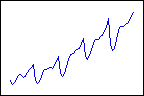
Multiplicatif
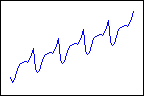
Additif
- Utilisez pour déterminer le modèle approprié.
- Essayez avec Multiplicatif et Additif, puis comparez les mesures d'exactitude pour déterminer quel modèle est le mieux ajusté.
Remarque
Vous ne devez pas ajuster un modèle multiplicatif lorsque les données contiennent des valeurs négatives. Lorsque vous avez des données positives et négatives, les indices de saisonnalité multiplicatifs des données négatives sont l'inverse de ceux des données positives. Le modèle n'est alors pas ajusté aux données.
Pondérations à utiliser dans le lissage
Les pondérations permettent d'ajuster le lissage en définissant la réaction de chaque composante aux conditions actuelles. En règle générale, vous devez lisser les données suffisamment pour réduire les éléments parasites (fluctuations irrégulières), afin que le schéma soit plus évident. Cependant, ne les lissez pas trop, afin de ne pas perdre de détails importants.
Effectuez d'abord l'analyse avec les pondérations par défaut. Après avoir examiné le diagramme de série chronologique qui en résulte, vous pouvez augmenter ou réduire les pondérations. Plus les pondérations sont basses, plus la courbe est lissée, à l'inverse plus les pondérations sont élevées, moins la courbe est lissée. Utilisez des pondérations plus faibles pour les données comportant des éléments parasites, afin de limiter l'influence de ces derniers. Le fait d'ajuster la pondération de la composante de niveau est la meilleure façon d'améliorer les mesures d'exactitude. La modification des autres pondérations a généralement un effet minime après l'ajustement de la pondération du niveau.
Les pondérations plus élevées donnent plus de poids aux données récentes, et les prévisions (en vert) suivent donc la tendance descendante observée à la fin des données (en noir).
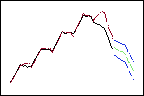
Pondération de tendance élevée
Les pondérations plus faibles donnent moins de poids aux données récentes, et les prévisions suivent donc la tendance ascendante générale.
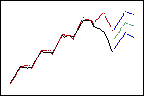
Pondération de tendance faible
Générer des prévisions
Suivez la procédure ci-dessous pour générer des prévisions pour votre série chronologique.
- Sélectionnez Générer des prévisions.
- Dans la zone Nombre de prévisions, saisissez le nombre de périodes consécutives pour lesquelles vous souhaitez obtenir des prévisions.
- Dans la zone Commencer à
l'origine, indiquez le numéro de ligne correspondant à la première prévision. Si ce champ reste vide, Minitab commence les prévisions à la fin de la série chronologique.
Si vous entrez une valeur, Minitab utilise uniquement les données allant jusqu'à ce numéro de ligne pour les prévisions. Les valeurs des prévisions sont différentes des valeurs ajustées, car Minitab utilise toutes les données pour calculer les valeurs ajustées.
Par exemple, un analyste dispose de données mensuelles allant de janvier à décembre. En décembre, l'analyste souhaite générer une prévision pour le mois prochain, mais les données de décembre ne sont pas complètes. Dans la zone Nombre de prévisions, l'analyste saisit 2. Dans la zone Commencer à l'origine, il saisit 12. Minitab utilise les données allant jusqu'à novembre pour générer les prévisions pour décembre et janvier.
